
在AE中我们有时候需要使用一些由基本形状图形进阶而来的复杂图图形,虽然使用多个形状反复叠加/遮罩也可以实现,却容易造成图层的冗余。AE的合并图层功能可以在一定程度上解决这个问题。
1.现在我们的形状图层中有两个圆,分别为椭圆1和椭圆2。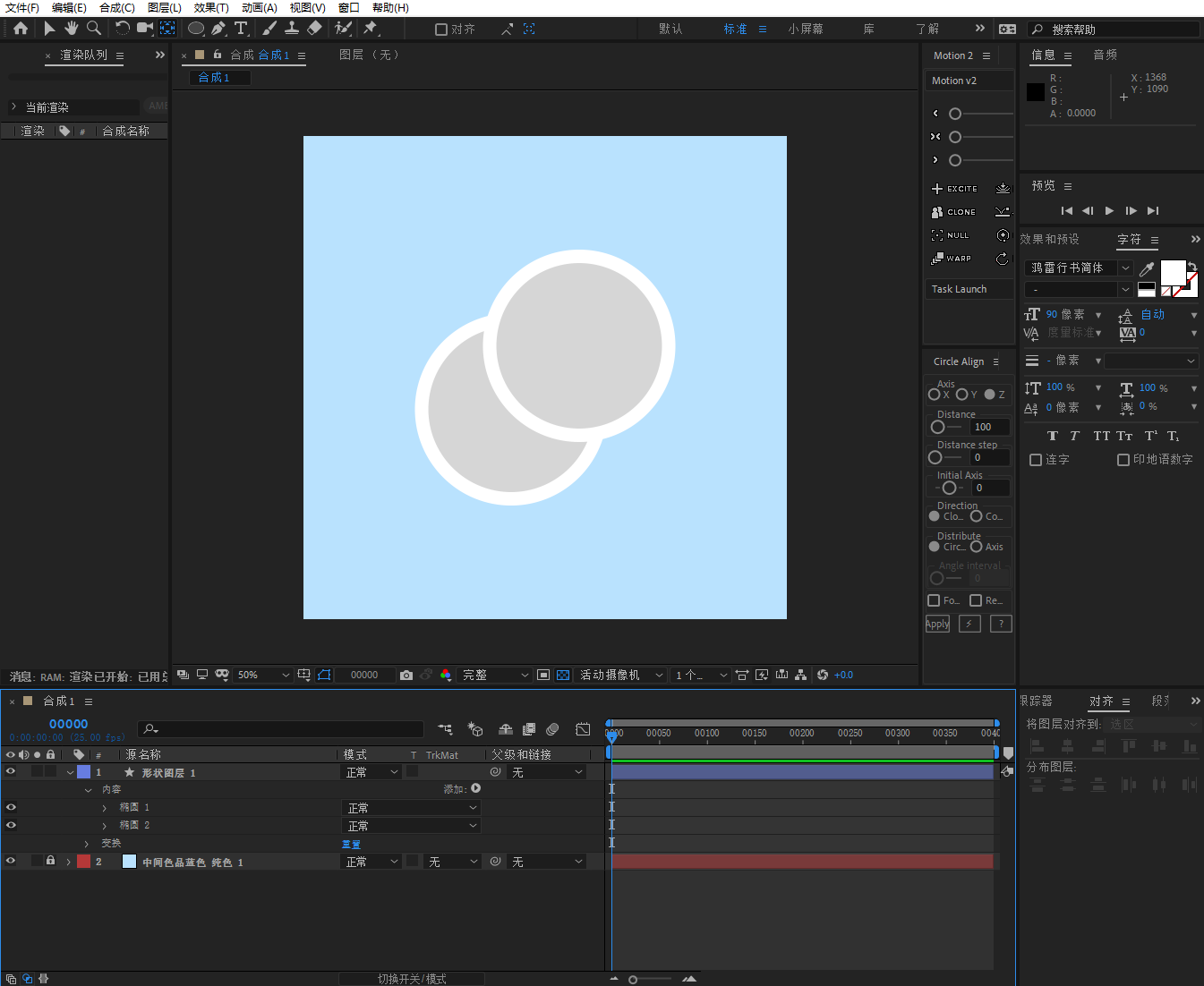
2.点击内容后方的小三角,添加合并路径。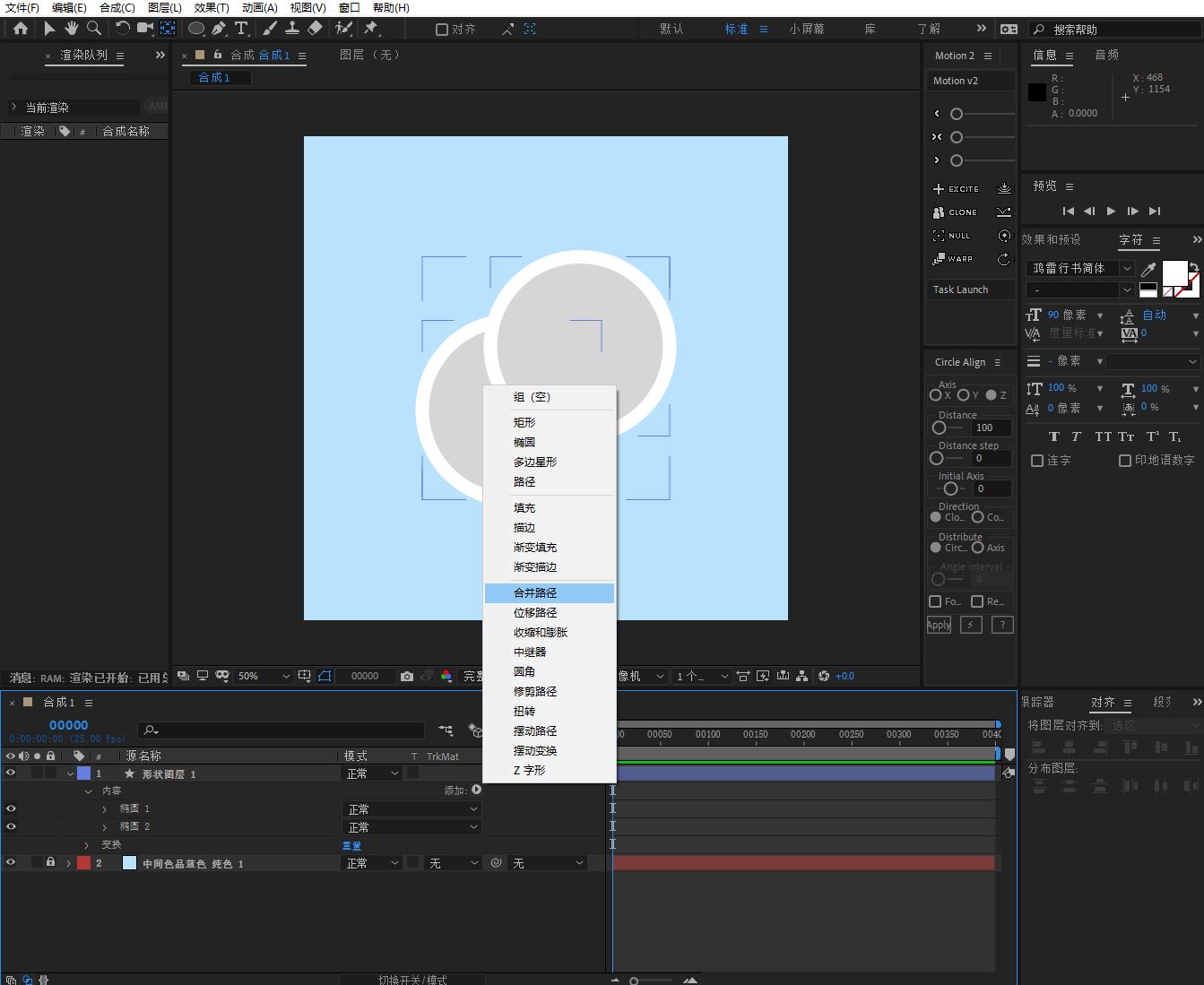
1.合并:将两个路径叠在一起,描边和填充都可见。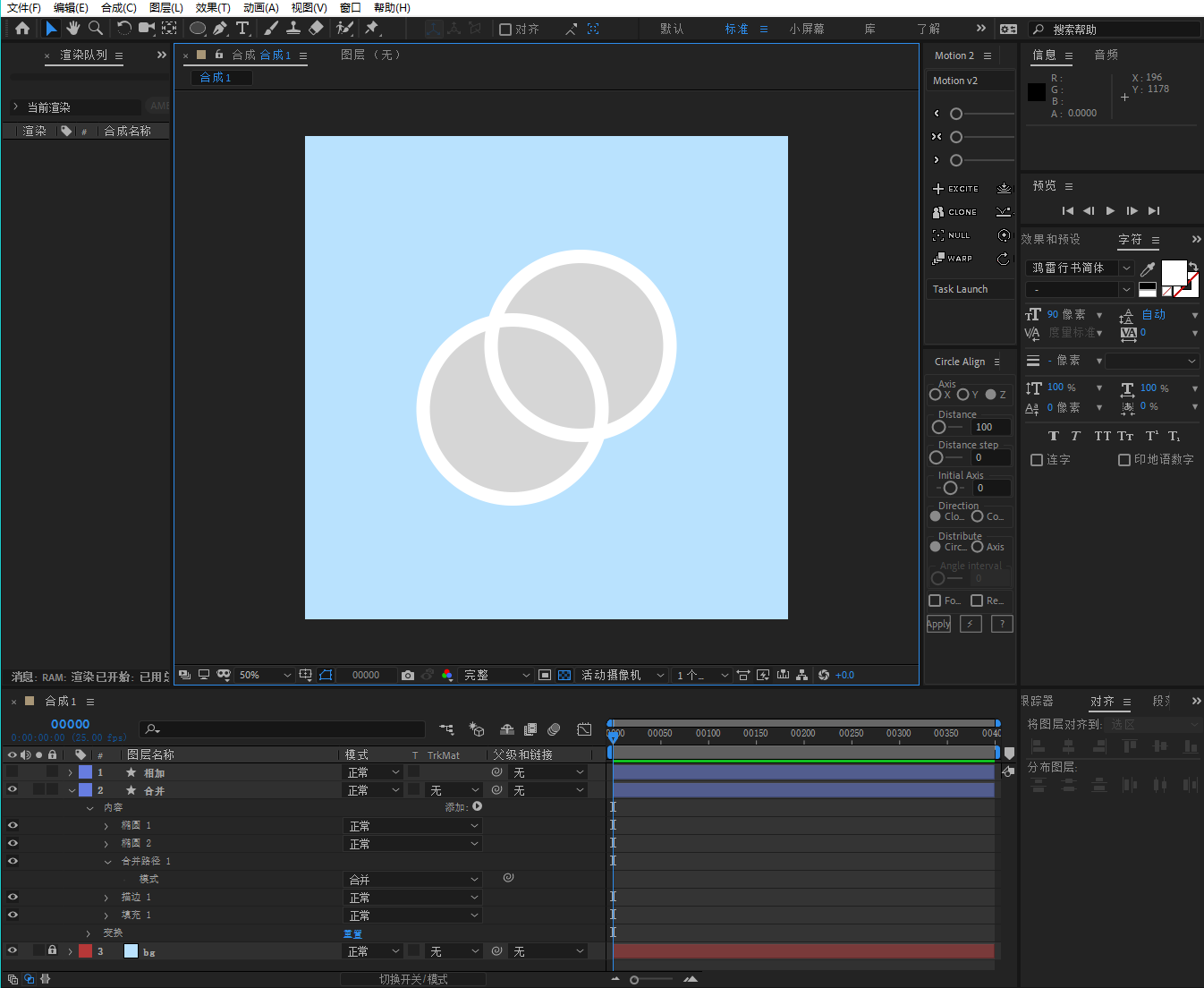
2.相加:将路径合并在一起,形状图层的描边将会沿着最外边的一圈进行。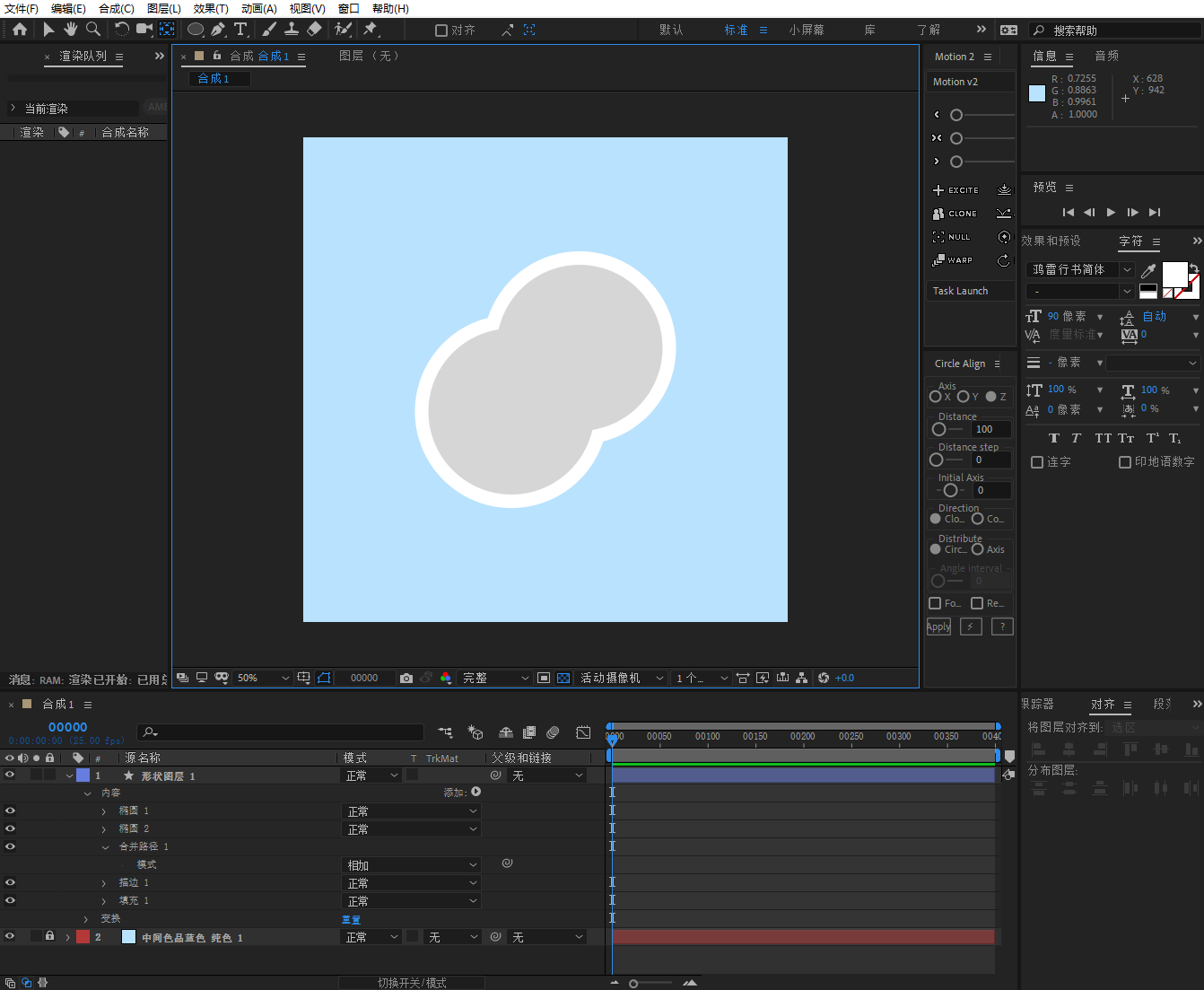
3.相减:用其中一个形状减去形状图层相交的部分,另一个形状则不显示;哪一个形状在上面,就显示哪一个形状。描边将显示相减以后的部分。(文字难懂的话,直接看图↓)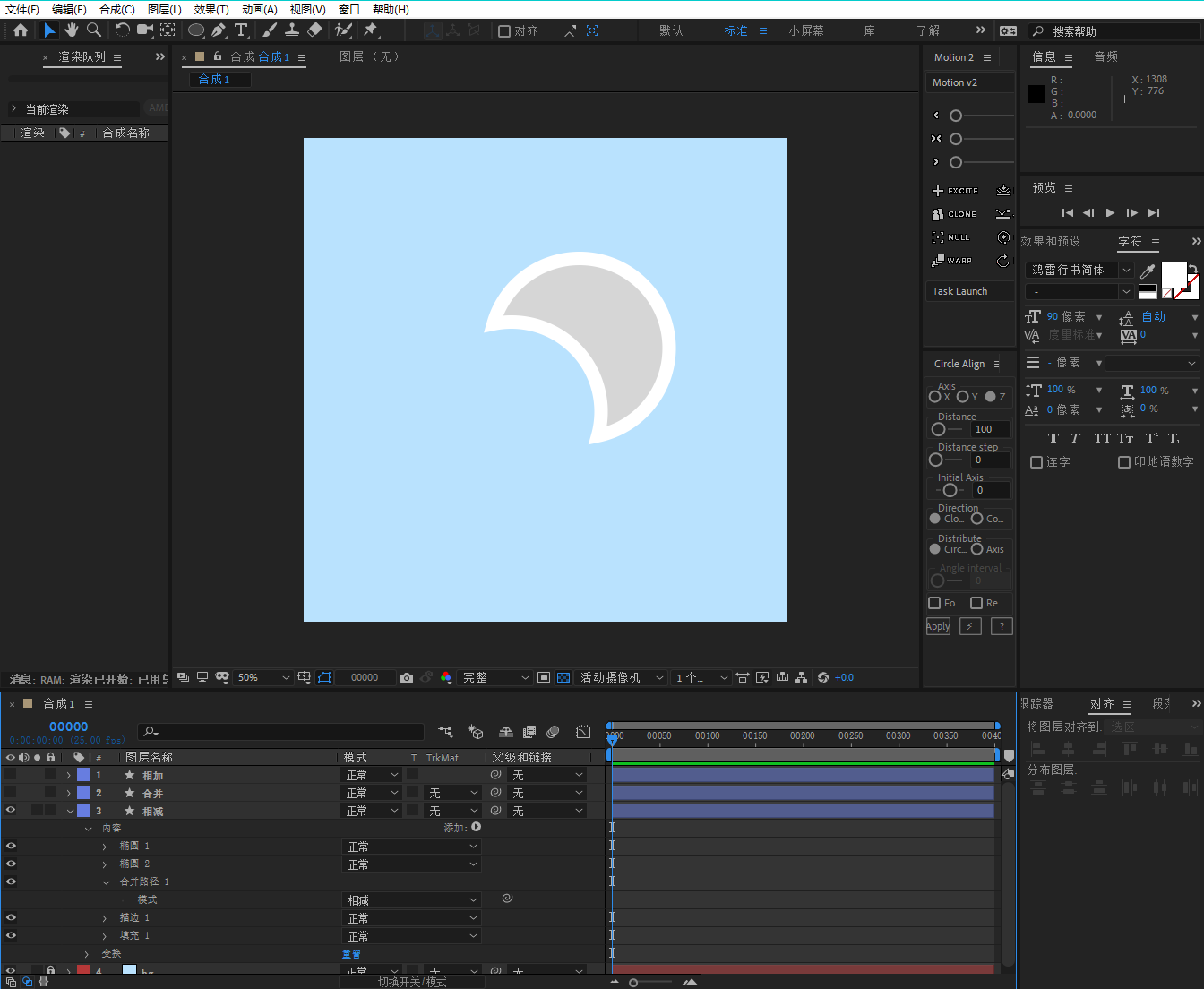
4.相交:显示形状的交集部分。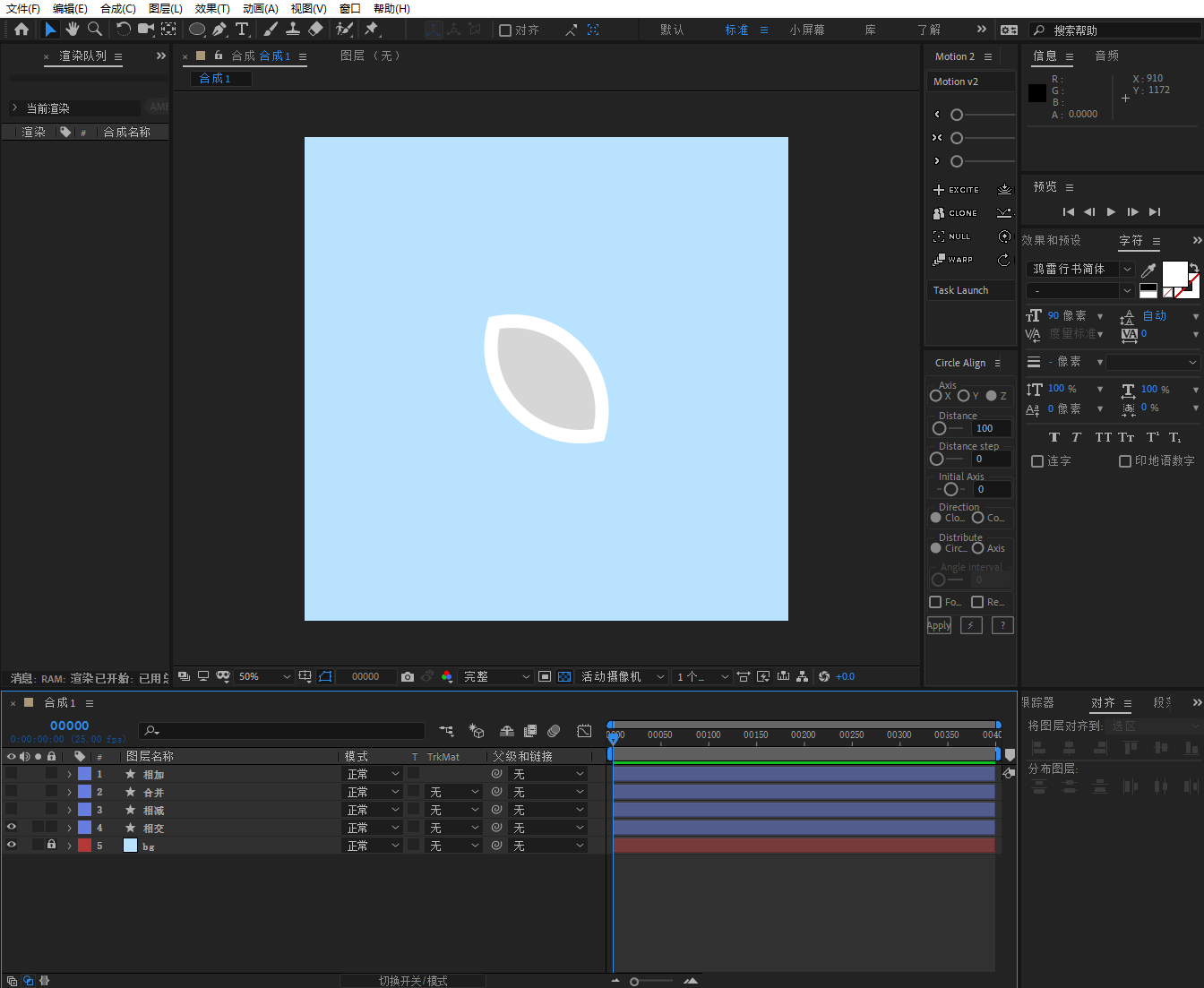
5.排除交集:显示除了重叠部分以外的部分。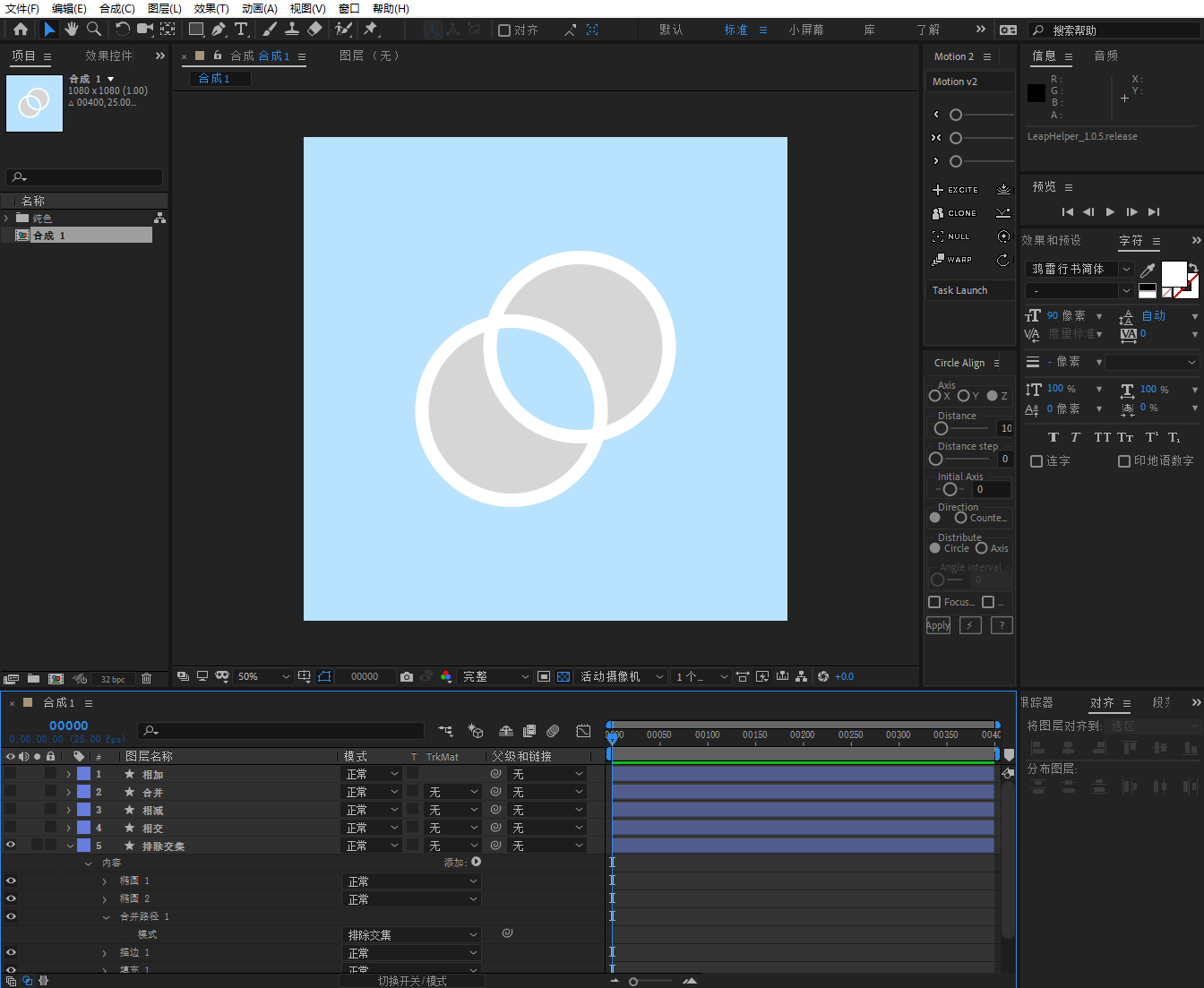
使用合并路径可以完成一些复杂图形的叠加,同时又保证了原本部件的完整性,是值得我们灵活运用的一个功能。
相关阅读:
ae自动锚点居中怎么做?两步解决锚点居中问题
AE合成复制怎么不改变原合成?两种解决方法分享
macos
Windows
m系列

